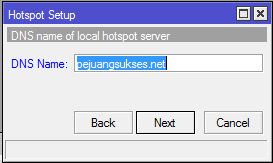Hai pejuang maaf admin sudah lama tidak update di karenakan tugas kuliah yang menumpuk
kebetulan admin kuliah di salah satu perguruan tinggi komputer di riau, ok artikel ini admin
tulis di karena kan kebingunan dalam membuat jaringan dan pertanyaan teman-teman, artikel ini
membahas tentang MEMBUAT JARINGAN DI MIKROTIK DI DALAM VIRTUAL menggunakan laptop maupun komputer.
bahan yang di butuhkan :
1. komputer atau laptop ( sudah include card network/kartu jaringan)
2. aplikasi virtual ( boleh apa saja tapi admin menggunakan virtual box)
3. jaringan internet
4. OS mikrotik dan OS windows (xp/7/8/10)
5. winbox
jaringan yang akan di bangun
1. Hotspot
langkah kerja :
1. instal terlebih dahulu virtual box nya
2. instal windows 7 nya di virtual box terlebih dahulu berguna sabagai client
( silahkan kunjungi link ini untuk melihat cara instal windows 7 klik disini )
3. instal mikrotik nya di virtual box terlebih dahulu
untuk setingan di virtual box nya bagian network nya
mikrotik
client atau windows
tahap 1
tahap ini adalah konfigurasi agar mikrotik virtual kita dapat tehubung ke internet
- buka mikrotik yang sudah terinstal dan masukan name= admin dan password nya kosong kan aja terus tekan enter
- ketikan " interface " lalu enter
- ketikan " print " lalu enter
- ketikan " set 0 name=internetbridge " lalu enter dan ketikan lagi " set 1 name=lan " dan enter lalu ketikan " set 2 name=wifi " dan enter
- tekan " / " lalu enter
- ketikan "ip address" lalu enter
- ketikan "add address=192.168.43.10/24 (sesusai isp internet saudara) interface=internetbridge " lalu enter yang di dalam kurung tidak perlu di ketikan juga
- ketikan " add address=192.168.10.1/24 interface=lan " lalu enter
- ketikan " add address=192.168.20.1/24 interface=wifi " lalu enter
- ketikan " .. " enter lalu ketikan " dns " lalu enter
- ketikan " set server= 8.8.8.8,8.8.4.4 allow remote riquest=yes " lalu enter
- Ketikan ".." lalu enter dan ketikan " route" lalu enter dan ketikan " add gateway=192.168.43.1 " lalu enter
- ketikan ".." lalu enter dan ketikan " firewall nat " lalu enter
- ketikan " add chain=srcnat action=masqurade out-interface=internetbridge " lalu enter
- ketikan " / " lalu enter dan ketikan " ping google.com " dan enter untuk menghentikan ping tekan ctrl + c
tahap 2
tahap ini adalah dimana tahap kita akan membuat hotspot nya
buka mikrotik menggunakan winbox
pilih " ip - hotspot - hotspot setup " lalu pilih interface nya wifi lalu next aja
tidak perlu di ubah langsung next aja
masukan nama dns yang akan dibuat
silahkan masukan nama dan pasword untuk client pertama lalu next
tahap 3
dimana tahap ini akan membuat hotspot yang kita buat memiliki acces internet publik
masuk ke menu " ip - firewall - nat " lalu pilih tanda + dan setting seperti gambar di bawah ini
setelah itu masuk tab action lalu pilih masqurade
klik apply lalu ok
tahap 4
tahap ini adalah dimana kita menambahkan beberapa client
masuk ke " ip - hotspot - user " dan tekan tanda " + " , untuk nama dan password silahkan sesuaikan dengan keinganan pejuang, lakukan hal yang sama untuk membuat client
(nb: untuk yang setting firrewal tahap nya cukup sampai sini dan bila ingin di lanjutkan sampai tahap 5 juga boleh namun kalau tidak mau langsung aja ke setting firewall nya aja klik disini)
tahap 5
membuat client dapat terkoneksi tanpa harus login terlebih dahulu menggunakan mac address
pilih " ip - hotspot - server profile - login " hilangkan centang cookie dan centang mac nya , untuk password isi dengan ke inginan atau kosongkan saja
untuk mac address sesuaikan dengan perangkat client
masuk ke tab ip banding lalu masukan mac address nya untuk type nya bypass
untuk pengujian silahkan masuk ke client windows yang sudah di instal tadi di virtual box dan ketikan dns name yang sudah di buat tadi bila tidak mau ketikan ip dari interface wifi nya ini yang untuk client harus login untuk client tanpa login tidak perlu mengetikan itu,di usahakan dua client windows agar pengejian nya tidak ribet atau bermasalah,client satu digunakan untuk client yang harus login terlebih dahulu sedangkan client dua di gunakan untuk login tanpa page login menggunakan mac address. . . . terimakasih. . . .
sampai sini membangun jaringan hotspot kita sudah selesai
selamat mencoba good luck. . . . :D
jika ada yang ingin ditanyakan silahkan koment di kolom komentar. . . .